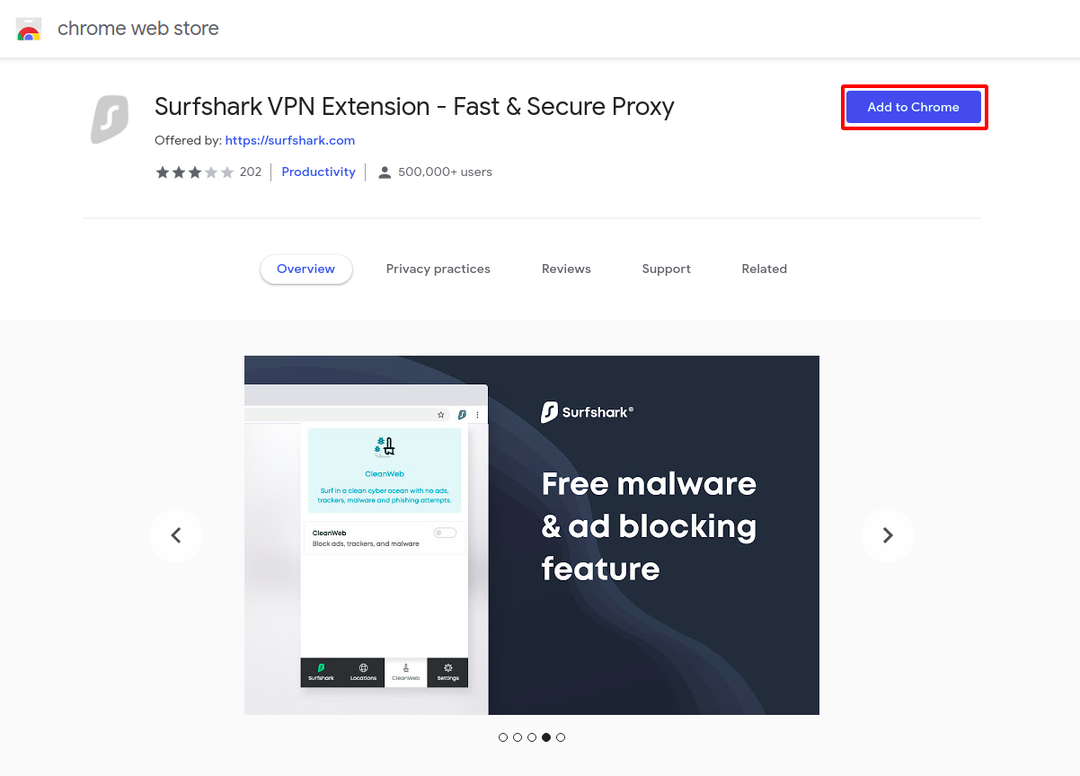- Twitch este o platformă de streaming foarte populară pentru jocuri, dar unii utilizatori au raportat că extensiile Twitch nu funcționează.
- Pot exista multe motive pentru aceasta, dar cel mai probabil este din cauza antivirusului dvs.
- Uneori browserul dvs. poate provoca această problemă, deci este posibil să doriți să o comutați și să verificați dacă acest lucru vă ajută.
- Dacă problema persistă, problema poate fi cauzată de memoria cache, deci asigurați-vă că o ștergeți.

Acest software va repara erorile obișnuite ale computerului, vă va proteja de pierderea fișierelor, malware, defecțiuni hardware și vă va optimiza computerul pentru performanțe maxime. Remediați problemele PC-ului și eliminați virușii acum în 3 pași simpli:
- Descărcați Restoro PC Repair Tool care vine cu tehnologii brevetate (brevet disponibil Aici).
- Clic Incepe scanarea pentru a găsi probleme cu Windows care ar putea cauza probleme PC.
- Clic Repara tot pentru a remedia problemele care afectează securitatea și performanța computerului
- Restoro a fost descărcat de 0 cititori luna aceasta.
Utilizatorii cu o gamă largă de configurații de PC s-au plâns pe forumurile online că extensiile lor nu funcționează.
În unele cazuri, extensiile nu se încarcă complet sau nu apar în lista extensiilor instalate.
Deoarece cauzele posibile ale acestei probleme ar putea varia foarte mult de la utilizator la utilizator, am compilat câțiva dintre cei mai buni pași de depanare care merită încercate.
Urmați cu atenție metodele enumerate în acest articol și verificați dacă problema este rezolvată după ce ați încercat fiecare.
Cum pot remedia extensiile Twitch?
1. Treceți la Opera

Motivul pentru care extensiile dvs. Twitch nu funcționează ar putea fi browserul dvs., astfel încât cea mai inteligentă și mai ușoară soluție la această problemă poate fi trecerea la un browser mai fiabil, cum ar fi Opera GX.
Nu numai că acest browser nu va interfera cu Twitch, ci are și widgetul pe bara laterală.
Mai mult, acest browser a fost special conceput pentru jocuri și streaming de jocuri, astfel încât este optimizat pentru a oferi cea mai bună experiență în acest scop.
De asemenea, puteți personaliza Opera GX pentru a utiliza cantitatea corectă de resurse pentru PC și pentru a le reatribui din alte procese de fundal neimportante.

Opera GX
Uitați de problemele Twitch. Opera GX a fost conceput pentru cea mai bună experiență de streaming și joc.
2. Asigurați-vă că serverele Twitch nu sunt defecte
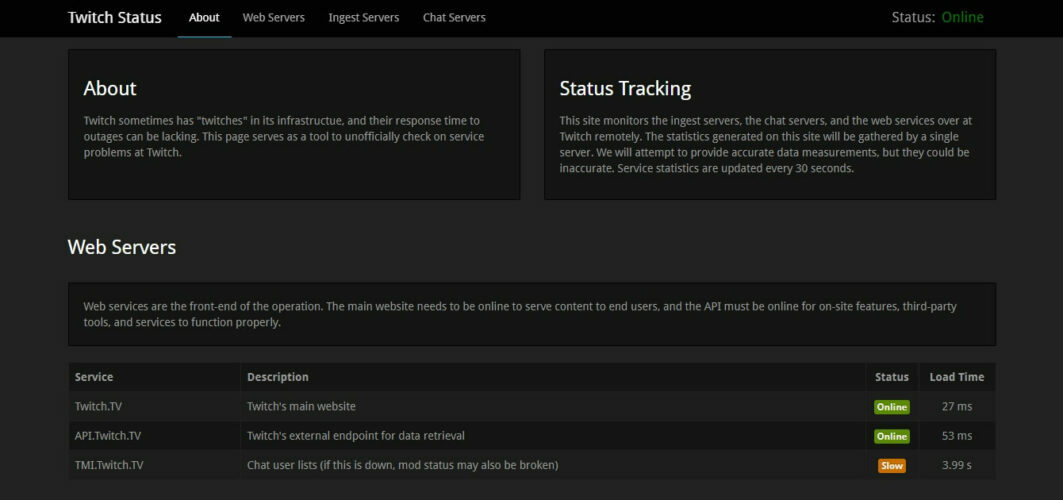
Chiar dacă această metodă nu va ajuta dacă extensiile Twitch nu funcționează, este foarte important să o încercați.
Acest lucru vă va permite să fiți siguri că toate metodele de depanare pe care le veți încerca nu sunt în zadar.
Puteți verifica dacă serverele sunt în funcțiune vizitând pagina Site web de stare Twitch, Si deasemenea rulați instrumentul de depanare online numit Twitch Inspector.
Dacă totul se verifică, atunci puteți urma următoarele metode din această listă.
3. Permiteți Twitch și managerului de extensii prin antivirus

Asigurați-vă că aplicația dvs. Twitch este permisă să ruleze fără întreruperi atât de către dvs. program antivirus și serviciu firewall.
Puteți face acest lucru fie pe lista albă a aplicației și a managerului, fie prin închiderea temporară a serviciilor de protecție.
O mulțime de antivirusuri pot provoca interferențe cu software-ul sau serviciile online, deci dacă doriți să rămâneți protejat, dar nu doriți să vă deranjați sistemul, aveți nevoie de o soluție de încredere, cum ar fi Bitdefender Antivirus Plus.
Acest instrument nu numai că nu va interfera cu sesiunile de streaming sau de joc Twitch, dar vine cu un Mod de joc, special conceput pentru optimizarea experienței dvs. de joc.
Rulați o scanare a sistemului pentru a descoperi erori potențiale

Descărcați Restoro
Instrument de reparare PC

Clic Incepe scanarea pentru a găsi problemele Windows.

Clic Repara tot pentru a remedia problemele cu tehnologiile brevetate.
Rulați o scanare PC cu Restoro Repair Tool pentru a găsi erori care cauzează probleme de securitate și încetinesc. După finalizarea scanării, procesul de reparare va înlocui fișierele deteriorate cu fișiere și componente Windows noi.
Bitdefender vă va păstra computerul perfect sigur, dar puteți uita de întârzierea și tamponarea.
⇒ Obțineți BitDefender
4. Încercați să utilizați clientul Twitch în locul site-ului web
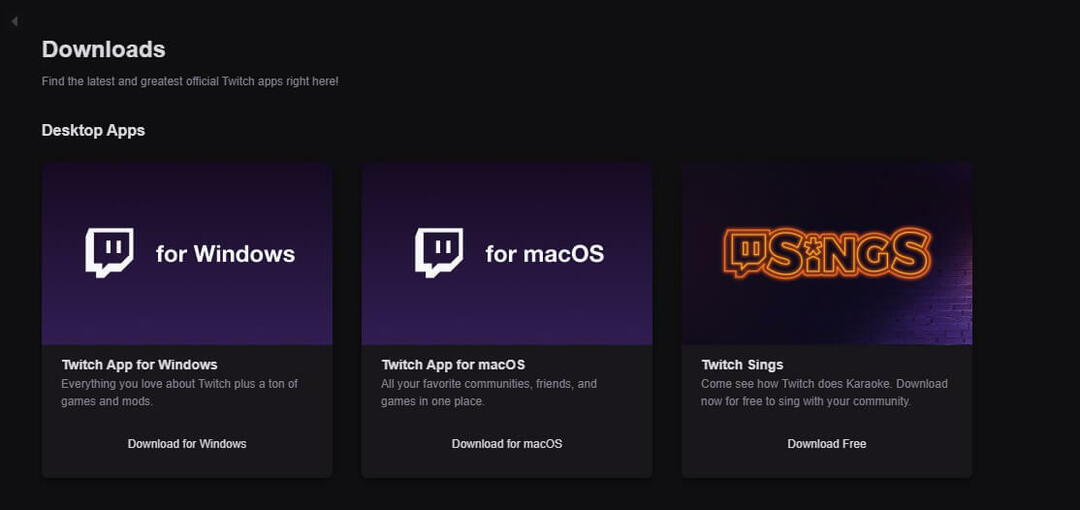
Unii utilizatori au avut succes prin simpla schimbare a utilizării Twitch online cu clientul Windows 10 descărcabil.
Puteți încerca, de asemenea, descărcând fișierul Twitch client de pe site-ul oficial.
Pentru a încerca, trebuie să rulați programul de instalare, să urmați pașii necesari pentru a finaliza configurarea și apoi să vă conectați la contul dvs. Twitch.
Nu se afișează emoticonele de contracție? Încercați aceste metode pentru a remedia problema
5. Actualizați extensiile Twitch
În unele cazuri, motivul pentru care extensiile Twitch nu funcționează corect este că sunt depășite.
Asigurați-vă că descărcați cea mai recentă versiune a extensiei / extensiilor cu probleme și verificați dacă aceasta rezolvă problema.
Puteți încerca acest lucru deschizând clientul Twitch, apoi navigând la pagina de extensii instalate și actualizându-le unul câte unul.
6. Ștergeți cache-urile și cookie-urile browserului (tot timpul)

Puteți încerca manual această metodă, deschizând fiecare dintre browserele pe care le utilizați cu Twitch și ștergând cookie-urile și cache-urile.
Dacă doriți să faceți întregul proces mult mai simplu și mai eficient, puteți utiliza Ashampoo WinOptimizer pentru a curăța totul.
Instrumentul va efectua nu numai o optimizare a sistemului, ci va efectua și o curățare în profunzime și va oferi o simplă citire a raportului.
Deși oferă rezultate profesionale, Ashampoo WinOptimizer este extrem de ușor de instalat și de utilizat datorită unei interfețe excelente cu o vedere detaliată.
Nu este nevoie să citiți manuale extinse. Cu un singur clic, toate procesele de optimizare vor rula perfect. Pana si intrările inutile din registru vor fi șterse în acest proces.
⇒ Obțineți Ashampoo WinOptimizer
Vă rugăm să ne anunțați dacă problema dvs. a fost rezolvată prin oricare dintre acești pași de depanare. Ne puteți trimite un mesaj folosind secțiunea de comentarii de mai jos.
 Încă aveți probleme?Remediați-le cu acest instrument:
Încă aveți probleme?Remediați-le cu acest instrument:
- Descărcați acest instrument de reparare a computerului evaluat excelent pe TrustPilot.com (descărcarea începe de pe această pagină).
- Clic Incepe scanarea pentru a găsi probleme cu Windows care ar putea cauza probleme PC.
- Clic Repara tot pentru a remedia problemele cu tehnologiile brevetate (Reducere exclusivă pentru cititorii noștri).
Restoro a fost descărcat de 0 cititori luna aceasta.